I migliori modi per correggere la mancata sincronizzazione di Apple Music tra i dispositivi
Delle molte invenzioni e creazioni di Apple Inc., quella che spicca di più è la facilità d'uso dei dispositivi Apple. Un buon esempio è quando acquisti diversi dispositivi Apple, sincronizzare i dati (come la musica) su di essi è totalmente facile da fare. In effetti, la funzione di sincronizzazione ha aiutato molto gli utenti Apple quando si trattava di trasferire contenuti da un dispositivo Apple di loro proprietà a un altro.
Ma cosa succede se all'improvviso, un errore come questo "Apple Music non si sincronizza tra i dispositivi" si è verificato? Cosa devi fare? L'attenzione di questo articolo sarebbe su come risolvere il problema. Se sei stato troppo frustrato, in particolare con questo problema di sincronizzazione, allora è giunto il momento di affrontarlo con azioni efficaci.
Contenuto dell'articolo Parte 1. Perché i brani di Apple Music non vengono sincronizzati tra i dispositivi?Parte 2. Correzioni di base ai brani di Apple Music che non si sincronizzano tra i dispositiviParte 3. Il modo migliore per affrontare i brani di Apple Music che non si sincronizzano tra i dispositiviParte 4. Sommario
Parte 1. Perché i brani di Apple Music non vengono sincronizzati tra i dispositivi?
Perché i miei brani di Apple Music non si sincronizzano su tutti i dispositivi? Prima di apprendere le soluzioni al problema, è altrettanto importante essere consapevoli dei motivi che potrebbero causarlo. In questo modo, prevenire il verificarsi del problema potrebbe essere gestibile.
- A volte, c'è un problema con la tua connessione di rete. Quando sincronizzi i dati, inclusi i brani di Apple Music, è sempre consigliabile connettere i tuoi dispositivi a una rete Wi-Fi stabile.
- Potresti trasferire una libreria contenente un numero enorme di brani. Quando si spostano più file, dovrebbe essere comprensibile che il tempo necessario sia lungo. Inoltre, l'app potrebbe anche bloccarsi durante la sincronizzazione a causa di file enormi e multipli.
- Potresti aver dimenticato di rinnovare l'abbonamento a Apple Music! Ricorda che il processo di sincronizzazione non funzionerebbe se il tuo abbonamento è stato annullato o è scaduto poiché non avrai più accesso alla tua libreria.
- Potrebbero esserci anche bug del software che ostacolano il corretto processo di sincronizzazione.
E l'elenco potrebbe continuare all'infinito. Oltre a questi quattro, ci sono sicuramente altre cose che potrebbero causare il dilemma della sincronizzazione della musica. Andiamo ora avanti e controlliamo quali soluzioni alternative possiamo applicare per risolvere finalmente questo problema "Apple Music non sincronizzato tra dispositivi"!
Parte 2. Correzioni di base ai brani di Apple Music che non si sincronizzano tra i dispositivi
Come correggere un errore in cui la canzone non è sincronizzata sui tuoi dispositivi? Siamo ora in questa sezione in cui presenteremo i metodi per affrontare il problema. Dai un'occhiata a tutti questi e provali se vuoi.
Soluzione #1. Abilitazione dell'opzione Libreria musicale iCloud
iCloud è responsabile di rendere disponibili le tue tracce su tutti i dispositivi che possiedi. Pertanto, se questa opzione non è stata abilitata sui dispositivi che stai utilizzando, avrai problemi durante la sincronizzazione su Apple Music. Ecco come è possibile abilitare l'opzione Libreria musicale iCloud per risolvere il problema "Apple Music non si sincronizza tra i dispositivi".
Attivazione dell'opzione "Libreria musicale iCloud" sui dispositivi iOS
Nel caso in cui utilizzi un iPad o un iPhone, per abilitare l'opzione della libreria musicale iCloud, devi solo seguire questi passaggi.
- Vai al menu "Impostazioni".
- Scorri verso il basso fino a visualizzare l'opzione "Musica". Da lì, dovresti essere in grado di vedere l'opzione "Sincronizza libreria". Sposta il cursore per abilitare questa opzione.

Attivando l'opzione "Libreria musicale iCloud" sul desktop
Nel caso in cui tu sia un fanatico dell'utilizzo del tuo computer, puoi fare riferimento alla guida di seguito su come abilitare l'opzione Libreria musicale iCloud.
Per gli utenti Mac, apri l'app Apple Music.
- Scegli File > Libreria > Organizza libreria. Quindi selezionare Consolida file.
- Scegli Musica > Impostazioni o Musica > Preferenze.
- Fare clic sulla scheda Generale.
- Seleziona Sincronizza libreria. Fare clic su OK.
- Attendi la sincronizzazione della tua libreria musicale. Per verificare lo stato, vai in fondo alla barra laterale e fai clic su Aggiornamento della libreria cloud.
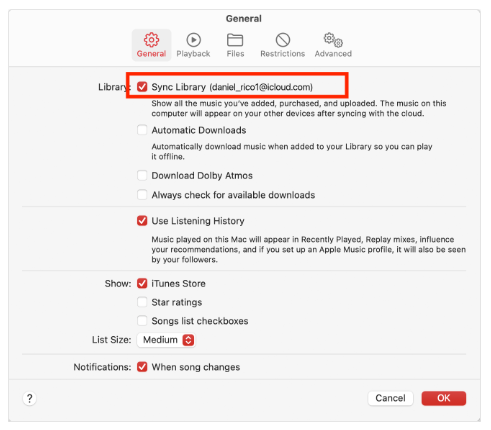
Su Windows e Mac in esecuzione MacOS Mojave o prima
- Apri l'app di iTunes.
- Scegli "Preferenze" mentre gli utenti Windows dovrebbero premere l'opzione "Modifica" per selezionare "Preferenze".
- Vai alla scheda "Generale". Cerca l'opzione "Libreria musicale iCloud" e assicurati che la casella di controllo accanto abbia un segno. Per salvare tutte le modifiche apportate, tocca semplicemente il pulsante "OK".

E questo è tutto! La libreria musicale iCloud sarà ora abilitata!
Soluzione #2. Controlla l'ID Apple che viene utilizzato
Ti consigliamo inoltre di verificare quale ID Apple stai attualmente utilizzando. Devi assicurarti che tutti i dispositivi utilizzati durante il processo di sincronizzazione utilizzino lo stesso ID Apple utilizzato in precedenza durante l'abbonamento a un piano premium. Se non sei sicuro di quale ID Apple stia utilizzando il tuo dispositivo, puoi seguire quanto segue.
- Usando il tuo iPhone o iPad, vai al menu "Impostazioni" e tocca il tuo nome. Dovrebbe essere visualizzato l'ID Apple che stai utilizzando. Ancora una volta, assicurati che fosse lo stesso utilizzato quando in precedenza avevi un abbonamento con Apple Music.
- Sul tuo computer, avvia iTunes, quindi tocca il menu "Store". Dall'area a destra, tocca "Account". L'ID Apple dovrebbe essere visualizzato lì.
Nel caso in cui scoprissi che stai utilizzando un ID Apple diverso, disconnettiti e accedi utilizzando quello corretto.
Soluzione #3. Aggiorna i tuoi dispositivi iOS e l'app iTunes
A volte, il problema "Apple Music non si sincronizza tra i dispositivi" si verifica quando utilizzi una vecchia versione dell'app iTunes e i tuoi dispositivi iOS non sono aggiornati all'ultimo sistema operativo disponibile. Tutto quello che devi fare in questo caso è eseguire l'aggiornamento di entrambi.
Per ottenere l'ultima versione del sistema operativo per il tuo iPhone o iPad, vai al menu "Impostazioni" e poi premi il pulsante "Generale". Da lì, verrà visualizzato "Aggiornamento software". Controlla se è disponibile un aggiornamento. Se c'è, vedrai l'opzione "Scarica e installa". Basta semplicemente fare clic su questo. iOS 16.5 è ora disponibile per essere installato su iPhone.

Quando aggiorni iTunes, vai al sito Web ufficiale e scarica l'ultimo.
Assicurati solo che quando fai quanto sopra, i tuoi dispositivi siano connessi a una rete Wi-Fi stabile.
Soluzione #4. Prova ad abilitare l'opzione "Dati mobili" sui tuoi dispositivi iOS
Potrebbe essere strano per te sentire, ma abilitare l'opzione "dati mobili" sui dispositivi iOS potrebbe risolvere il problema "Apple Music non si sincronizza tra i dispositivi". Puoi anche provare questo e vedere se il problema verrà risolto.
Passo 1. Utilizzando i tuoi dispositivi iOS, vai al menu "Impostazioni". Cerca il menu "iTunes e App Store". Tocca questo una volta visto.
Passo 2. Cerca "Dati mobili". Assicurati di averlo abilitato. Dopo averlo fatto, controlla se il problema è stato risolto.
Soluzione n. 5. Riavvia l'app Apple Music
Potrebbe anche essere utile se proverai a forzare la chiusura dell'app Apple Music e quindi a riavviarla. In questo modo dovresti ripristinare ciò che stai facendo attualmente sull'app, ma potresti eventualmente risolvere il problema. Prima di avviare nuovamente l'app, assicurati di attendere alcuni minuti.
A volte, aiuta anche se elimini l'app e poi la installi di nuovo. Quando lo fai, assicurati che il tuo dispositivo sia connesso a una rete Wi-Fi stabile.
Soluzione n. 6. Riavvia il tuo dispositivo
Il problema potrebbe anche essere dovuto a dispositivi difettosi o bug. Si consiglia inoltre di spegnere il dispositivo iOS e riavviarlo dopo alcuni minuti.

Soluzione #7. Esci e accedi di nuovo su Apple Music
Ti consigliamo inoltre di provare a disconnetterti dal tuo account Apple Music. Attendi qualche minuto prima di accedere nuovamente (utilizzando le credenziali del tuo account) e accedere nuovamente al tuo account.
Soluzione #8. Contatta il supporto di Apple Music
A volte, quando un problema sull'app sembra essere già ingestibile, puoi anche chiedere assistenza al team di assistenza clienti di Apple Music. Potrebbero darti consigli su come risolvere il problema. Tuttavia, potrebbe volerci un po' di tempo prima che tu riceva una risposta in quanto potrebbero occuparsi quotidianamente di più problemi dei clienti.
Oltre a tutte queste soluzioni per risolvere il problema "I brani di Apple Music non si sincronizzano tra i tuoi dispositivi", potrebbero esserci ancora molte altre soluzioni alternative che chiunque può applicare o provare a farlo. Sarà una tua decisione se andrai avanti e proverai questi o cercherai altri metodi che ritieni possano essere efficaci nell'affrontare il caso.
Oltre a questi elementi, in realtà, esiste un ottimo modo per affrontare non solo questo problema di sincronizzazione della musica, ma anche altri problemi di Apple Music che potrebbero verificarsi. Mentre passi alla parte successiva, sarai esposto al metodo migliore.
Parte 3. Il modo migliore per affrontare i brani di Apple Music che non si sincronizzano tra i dispositivi
Quando utilizzi l'app Apple Music sul tuo dispositivo, potresti riscontrare alcuni problemi di riproduzione di Apple Music che possono essere estremamente fastidiosi, ad esempio Apple Music che non si sincronizza tra i dispositivi. Tuttavia, questo non è l'unico problema. Forse Apple Music Family Sharing non funziona. In alcuni casi, i brani di Apple Music non sono disponibili nella regione o le canzoni sono disattivate su iPhone. Piuttosto che fare più cose per risolvere questi problemi, hai mai pensato di provare a scaricare i brani di Apple Music che ti piacciono e renderli accessibili su qualsiasi dispositivo che possiedi?
Forse sei infastidito dal fatto che i brani di Apple Music siano protetti dal programma di protezione FairPlay di Apple. Ciò ostacola effettivamente la riproduzione dei brani su dispositivi non autorizzati o al di fuori dell'app. In questo caso, per aiutarti a mantenere i tuoi preferiti di Apple Music, hai quindi bisogno dell'aiuto di una potente applicazione. Con i tanti disponibili sul web, suggeriamo solo di utilizzare il TunesFun Apple Music Converter.
. TunesFun Apple Music Converter ha la capacità di rimozione DRM. Inoltre, può aiutare convertire i brani di Apple Music in MP3 e ad altri formati di output come WAV, FLAC, AAC e altri. Come nota aggiuntiva, se sei un fan degli audiolibri in streaming, sappi che puoi anche elaborarli tramite il TunesFun Convertitore di musica Apple!
Con l'elevata velocità di conversione di questa app, puoi elaborare i gruppi in una volta sola mantenendo i tag ID dei brani e i dettagli dei metadati. Non devi preoccuparti della qualità dei file di output poiché questi avranno sicuramente la stessa qualità delle canzoni originali. L'app funziona alla grande su computer Mac e Windows, quindi installarla non dovrebbe essere un problema.
Per coloro che si chiedono se sarebbe facile per loro utilizzare questa app, abbiamo creato la guida di seguito condividendo i dettagli su come eseguire la conversione e il download dei brani di Apple Music.
Passo 1. Una volta che il TunesFun Apple Music Converter è stato installato sul tuo computer, aprilo e inizia a selezionare i brani di Apple Music da elaborare.

Passo 2. Dall'elenco dei formati di output supportati, seleziona la scelta più adatta a te. Inoltre, imposta le impostazioni dei parametri di output come preferisci.

Passaggio n. 3. Scegli il pulsante "Converti" una volta che sei a posto. Una volta sfruttato questo, inizierà la trasformazione dei brani e la rimozione della protezione in essi contenuta.

Passaggio n. 4. In pochi minuti avrai i brani di Apple Music elaborati, convertiti e tutti privi di protezione DRM!

Parte 4. Sommario
Sicuramente ti disturberebbe molto nel caso in cui avessi riscontrato problemi come il dilemma "Apple Music non si sincronizza tra i dispositivi". Fortunatamente, ci sono diverse soluzioni e correzioni che possono essere applicate per risolvere questo problema. Inoltre, nel caso in cui desideri evitare che tali problemi si ripetano, puoi provare a scaricare i brani di Apple Music che ami e conservarli tutti. Devi solo assicurarti di utilizzare strumenti affidabili come il TunesFun Apple Music Converter.
Lascia un commento